Module hinzufügen
Module hinzufügen
Ein großer Vorteil der Windows PowerShell ist die Erweiterbarkeit und dass mittlerweile extrem viele Module, sowohl für Windows-Komponenten als auch für Dritthersteller-Applikationen, verfügbar sind. Um Sie nicht von den mächtigen Möglichkeiten anderer Module auszuschließen, ist es in der Packaging PowerBench möglich, neben dem Standard PackageDeployment Modul weitere Power-Shell Module zu laden und deren Cmdlets und Funktionen ebenfalls über die grafische Oberfläche zu nutzen.
Im Register "Verwaltung" können Sie über den Button "Modul hinzufügen" die Standardmodule anzeigen lassen, über den "…"-Button ein bestimmtes Modul laden oder über "<verfügbare anzeigen…>" die Liste aller auf dem System installierten Module laden.
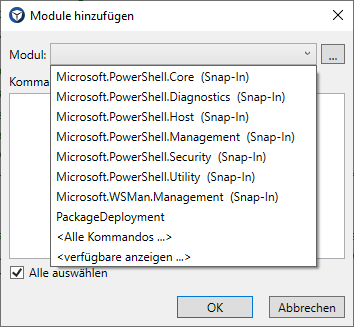
Wenn Sie dann ein Modul ausgewählt haben, listet der Dialog alle Cmdlets und Funktionen des Moduls auf (im Beispiel unten, wurde das Modul "PSX7" unserer "PowerShell Extensions für Ivanti DSM" ausgewählt) und Sie können entscheiden, ob Sie alle oder nur bestimmte Kommandos laden möchten.
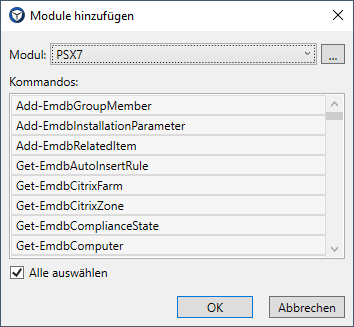
Nach der Bestätigung Ihrer Auswahl mit "OK", finden Sie in der Befehlsliste einen neuen Modul-Knoten und darunter die ausgewählten Befehle:
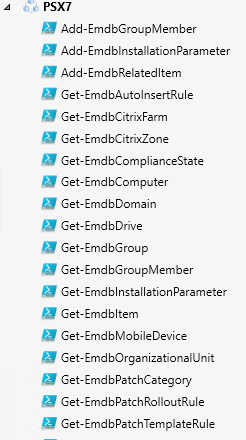
Sie können nun wie gewohnt, die Befehle per Drag-and-Drop aus der Befehlslist dem Script hinzufügen. Da es sich um beliebige Befehle handeln kann, stellt die PPB hier – ähnlich wie die Windows PowerShell ISE – einen generischen Dialog dar.
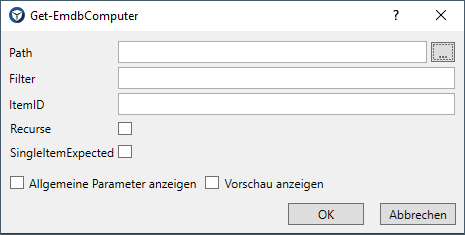
|
Hinweis: Die PPB sorgt nicht dafür, dass eingebundene Module zur Laufzeit auf den Zielsystemen vorhanden sind. Bei Bedarf müssen Sie das oder die Module dem Paketverzeichnis hinzu-fügen und sie vor Verwendung der Befehle im Script über Import-Module laden. |
Je nach Dialog müssen Sie nun die verschiedenen Parameter und Eingabefelder mit sinnvollen Werten befüllen. Die PPB kann Sie hier nur bedingt unterstützen, Sie können aber wie gewohnt Variablen verwenden und werden dabei durch die Variablenvervollständigung der PPB unterstützt. Außerdem können Sie jederzeit per F1-Taste oder über das "?"-Symbol im Dialogfenster auf die PowerShell-integrierte Hilfe zugreifen und die Bedeutung der Parameter und die erwarteten Werte nachlesen.